アドビ、プレミアプロと聞いただけで、ちょっと身構えてしまうというか、難しいと思っていました。しかし、動画編集をするからにはプレミアプロというのも分かってはいました。
そこで、Adobe Creative Cloudの契約も済んだので、初心者には使い方が難しいとは思いながらも、思い切って起動しました。
目次
プレミアプロを開いた直後
下記のような画面が出てきました。
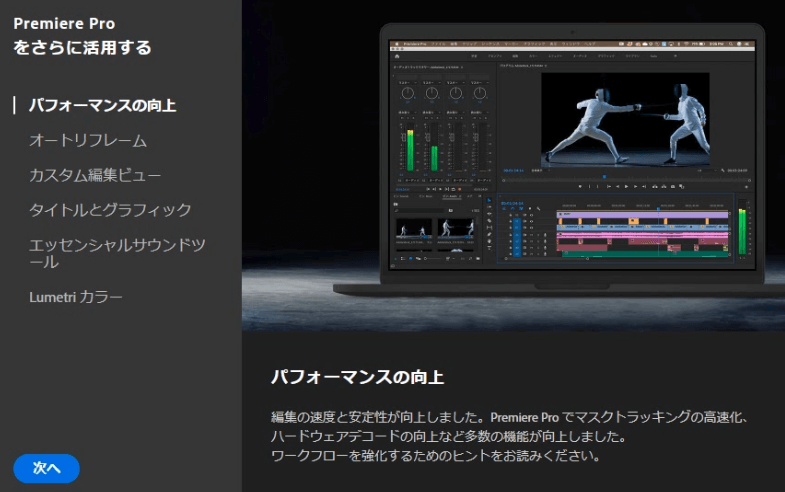
プレミアプロを開いた直後の動画は下記です。
画面に出てきた文字を読んでいるだけですね。単語の意味もほぼ分かっていません。
新規プロジェクトで練習用を作る
説明を読み終えたら、次に新規プロジェクトを作ります。新規プロジェクトを作り、すぐにチュートリアルで学ぶのがパネルです。名前は練習用にしてみました。
動画では新規プロジェクトの作り方を説明しています。
チュートリアルでパネルを学ぶ
プレミアプロを起動したらチュートリアルで学ぶといいです。
まずは画面のどこに何があるか知る事からです。パネルの説明でパネルの説明で、プロジェクトパネル、ソースモニターパネル、プログラムモニターパネル、タイムラインパネルというものが何を表しているかを知ります。
パネルを覚えることで、まったく意味が分からなかった画面が、分かるようになります。するとちょっと楽しくなってきますね。
パネルサイズの変更
プレミアプロのパネルはサイズの変更が出来ます。
どのパネルを大きくして、どのパネルを小さくするか、自分でカスタマイズすることが出来ます。
動画素材の位置変更
また、タイムラインパネルでの動画素材の移動や、最終生産物である編集した動画をプログラムモニターで観る方法が分かりました。
チュートリアルで学べばなんとかなりそうです。どんどんプレミアプロをいじって動画編集が出来るようになっていきます!


